Cómo obtener criptomonedas con Paypal
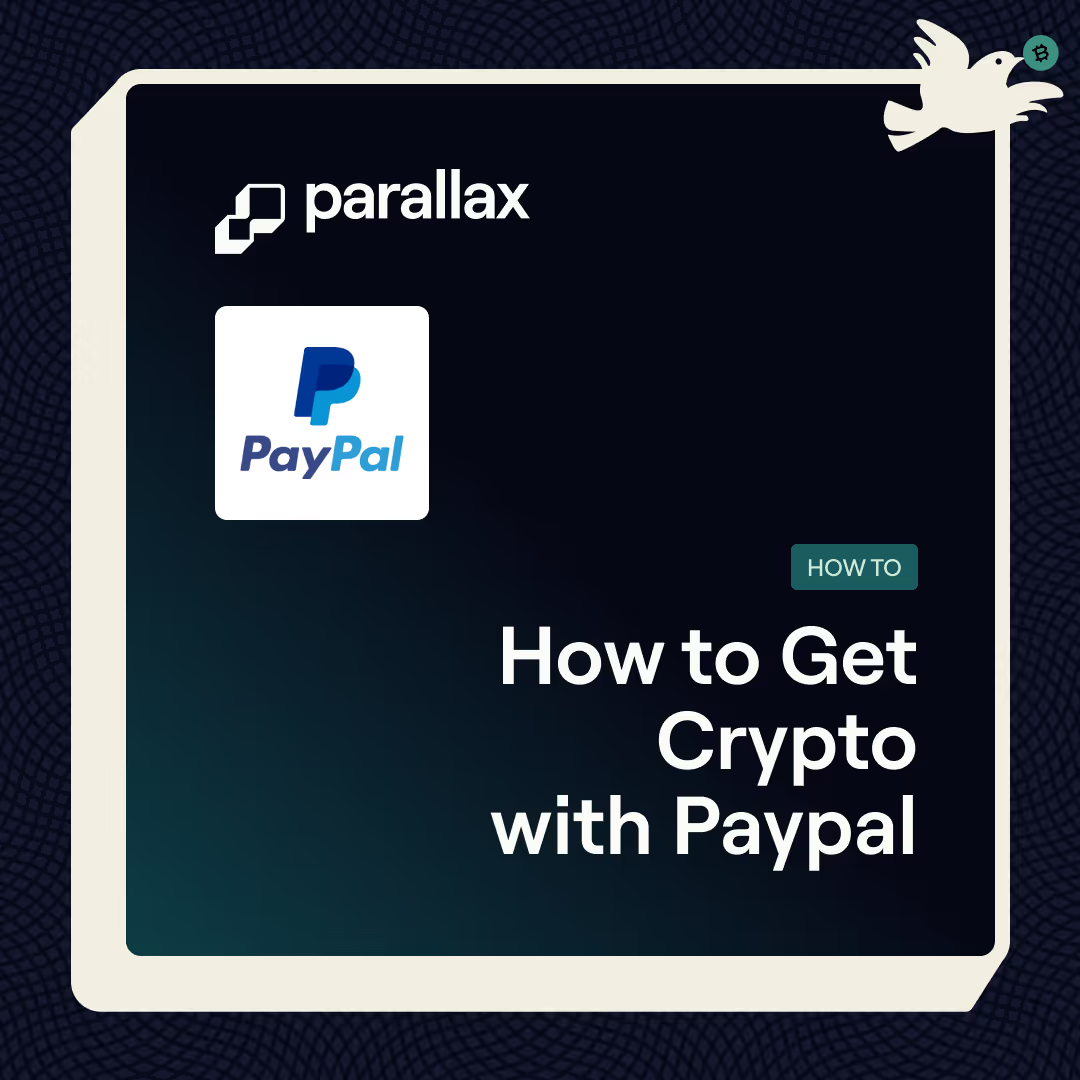
Las criptomonedas han revolucionado el panorama financiero, ofreciendo a las personas una forma descentralizada y segura de almacenar e intercambiar valor. A medida que la popularidad de las criptomonedas sigue aumentando, muchas personas buscan métodos convenientes para adquirir estos activos digitales. En este artículo, exploraremos cómo puede aprovechar PayPal para ingresar al mundo de las criptomonedas y comenzar a crear su cartera de inversiones digitales.
1. Añade tu cuenta bancaria
- Primero agrega manualmente tu cuenta bancaria de Parallax
- Ve a «Monedero» y selecciona «Vincular un banco»
- Selecciona «Vincular a una cuenta bancaria de EE. UU.» y elige «Cheques»
- Añada el Número de ruta y Número de cuenta de tu cuenta Parallax. Para encontrar tus datos, inicia sesión en tu cuenta de Parallax y haz clic en la pestaña Cuentas.
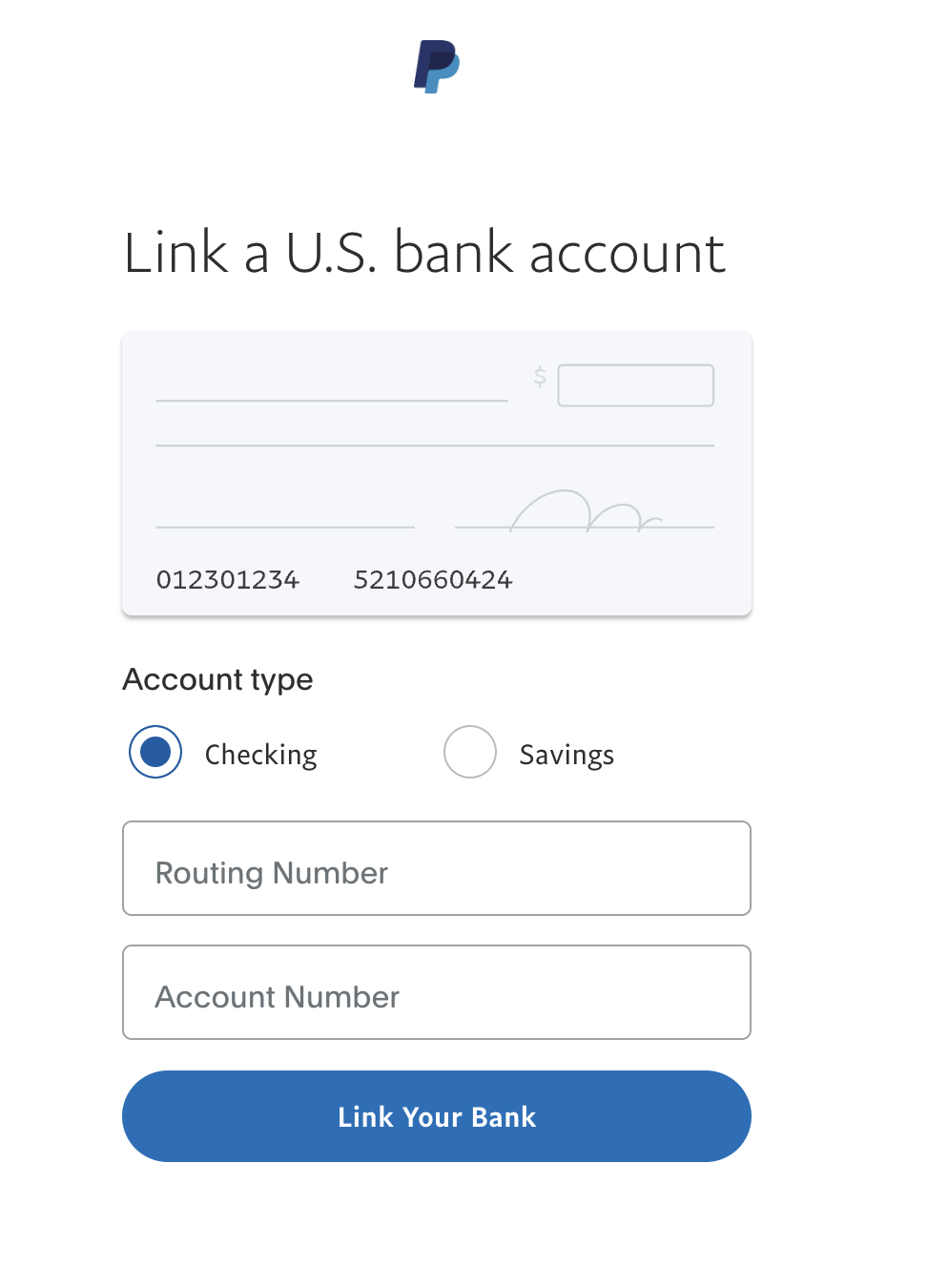
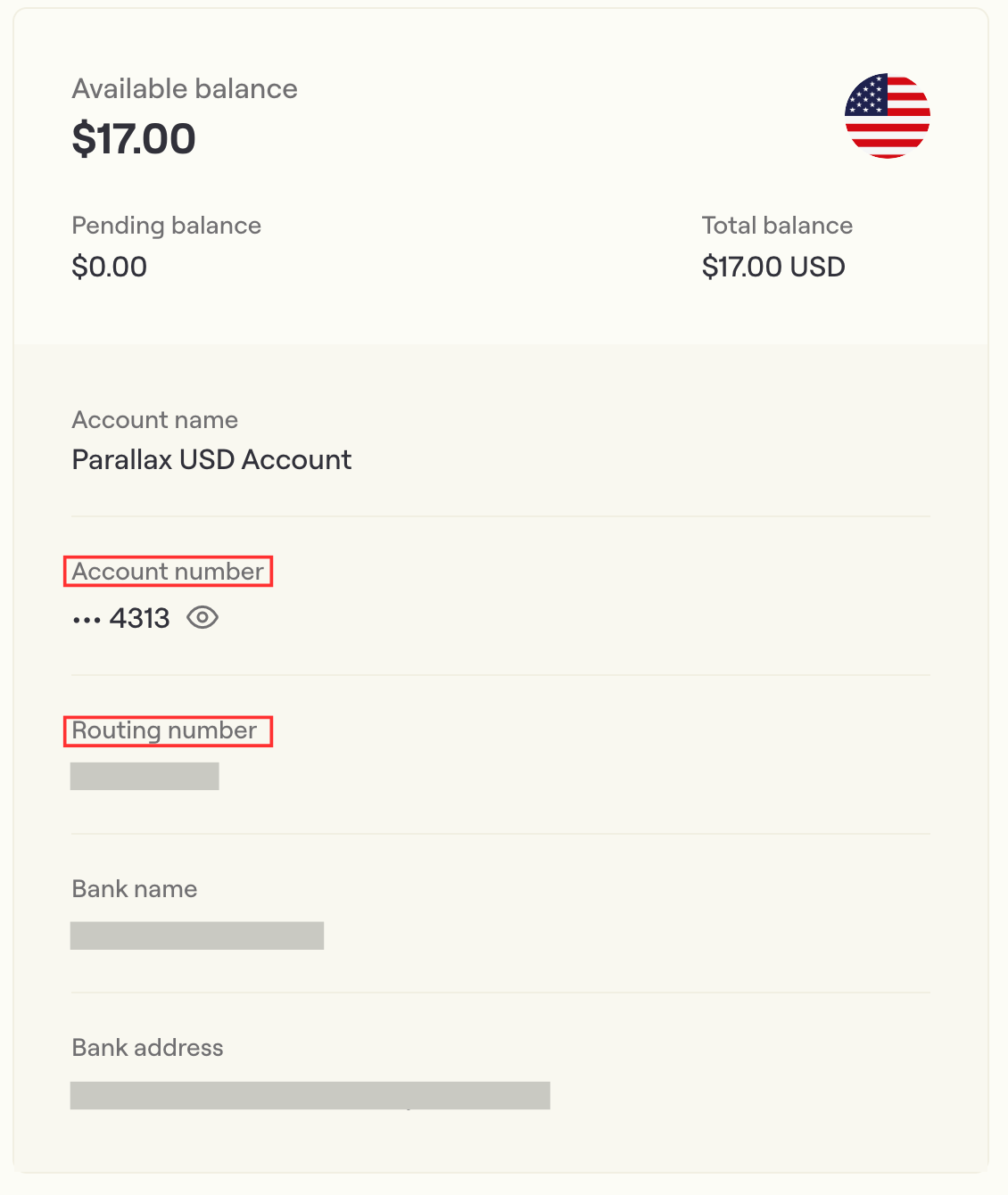
2. Transfiera los fondos a su cuenta de Parallax
- Ve a tu «Saldo de PayPal» y selecciona «Transferir dinero»
- Selecciona el método de envío «Estándar»
- Ingresa la cantidad que deseas transferir y haz clic en «Enviar»
- El proceso de transferencia puede tardar hasta 3 días laborables
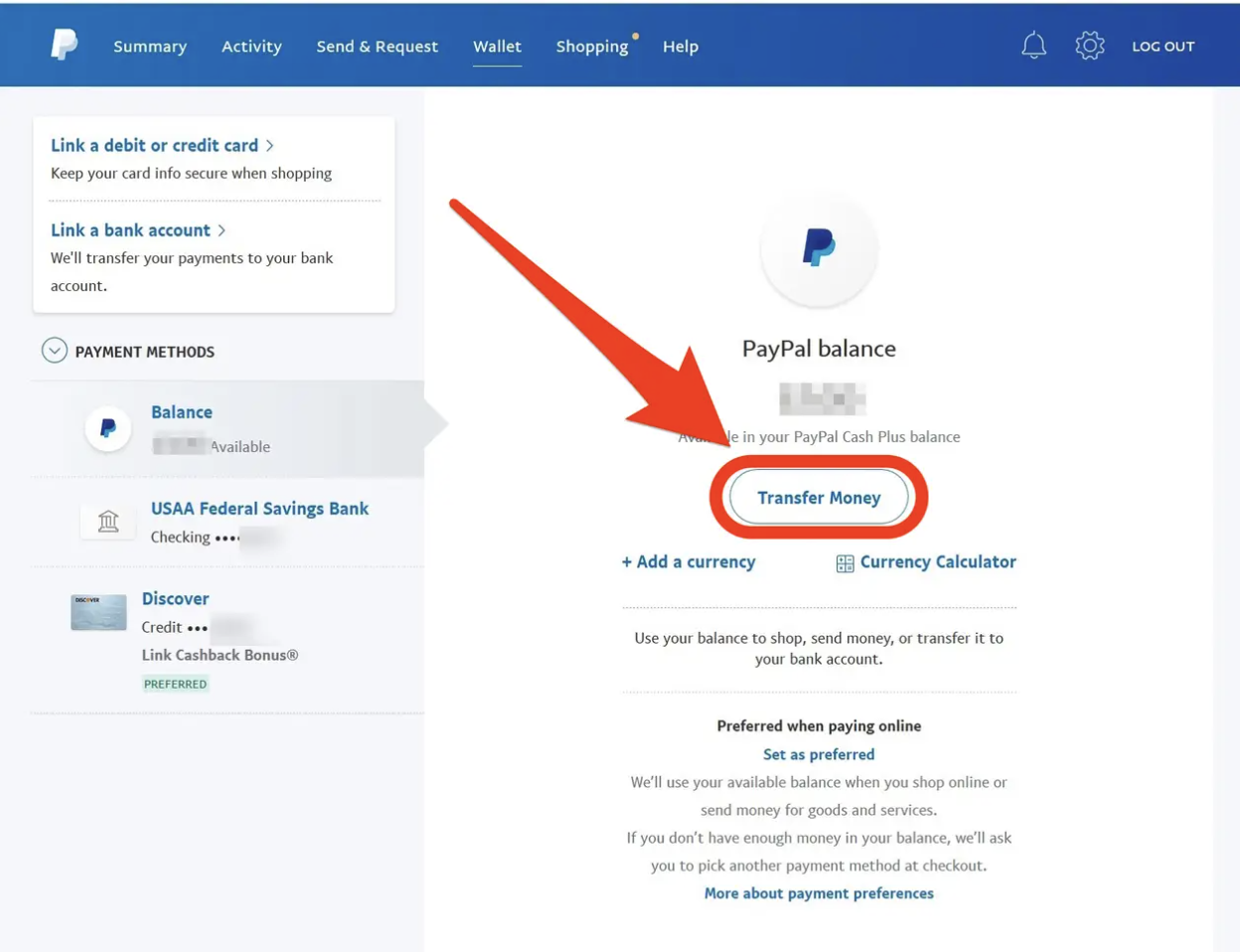
3. Ve a tu cuenta de Parallax
- Cuando recibas tu dinero de Paypal, ve a la pestaña Intercambio y selecciona Comprar
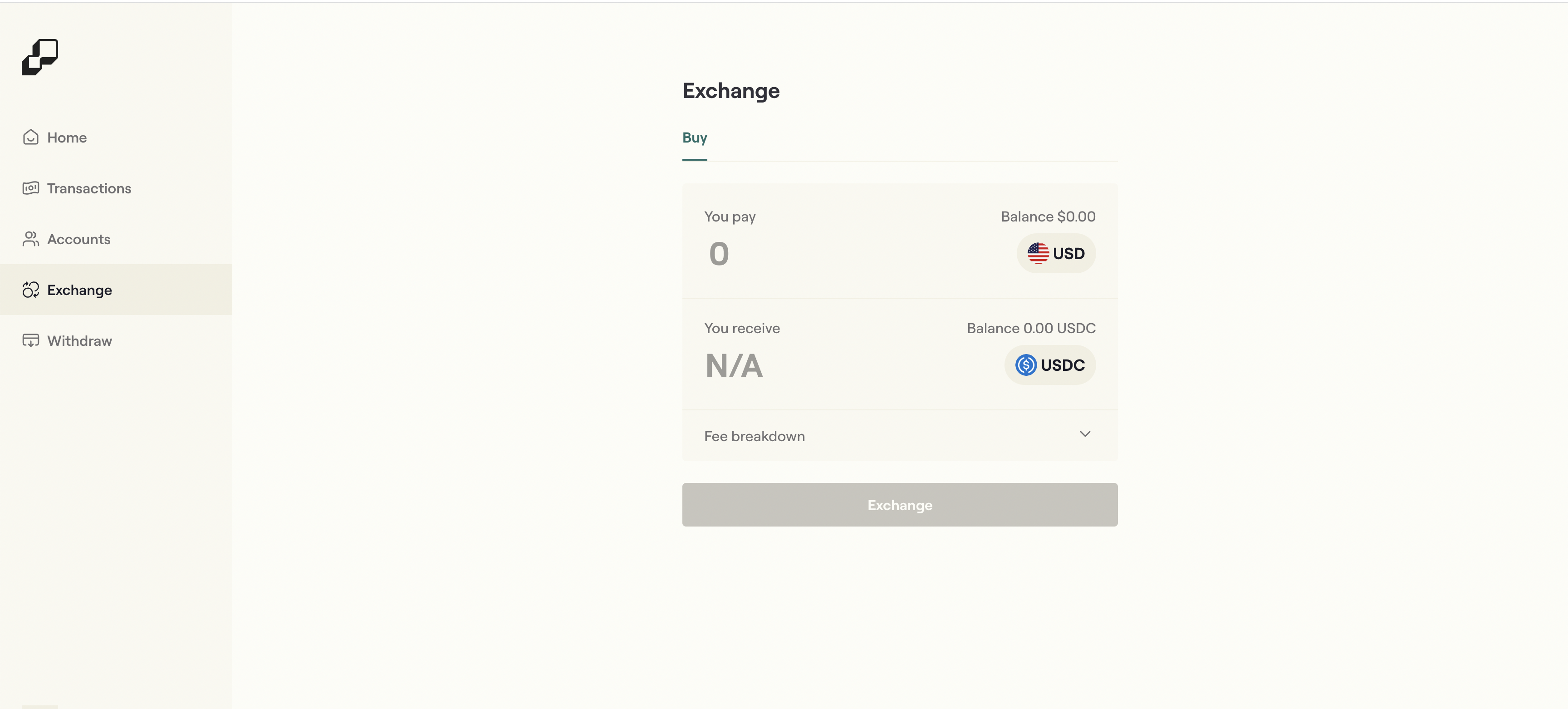
- Ingresa la cantidad que deseas cambiar por criptomonedas y elige tu token.
- Revisa el intercambio y confirma la transacción.
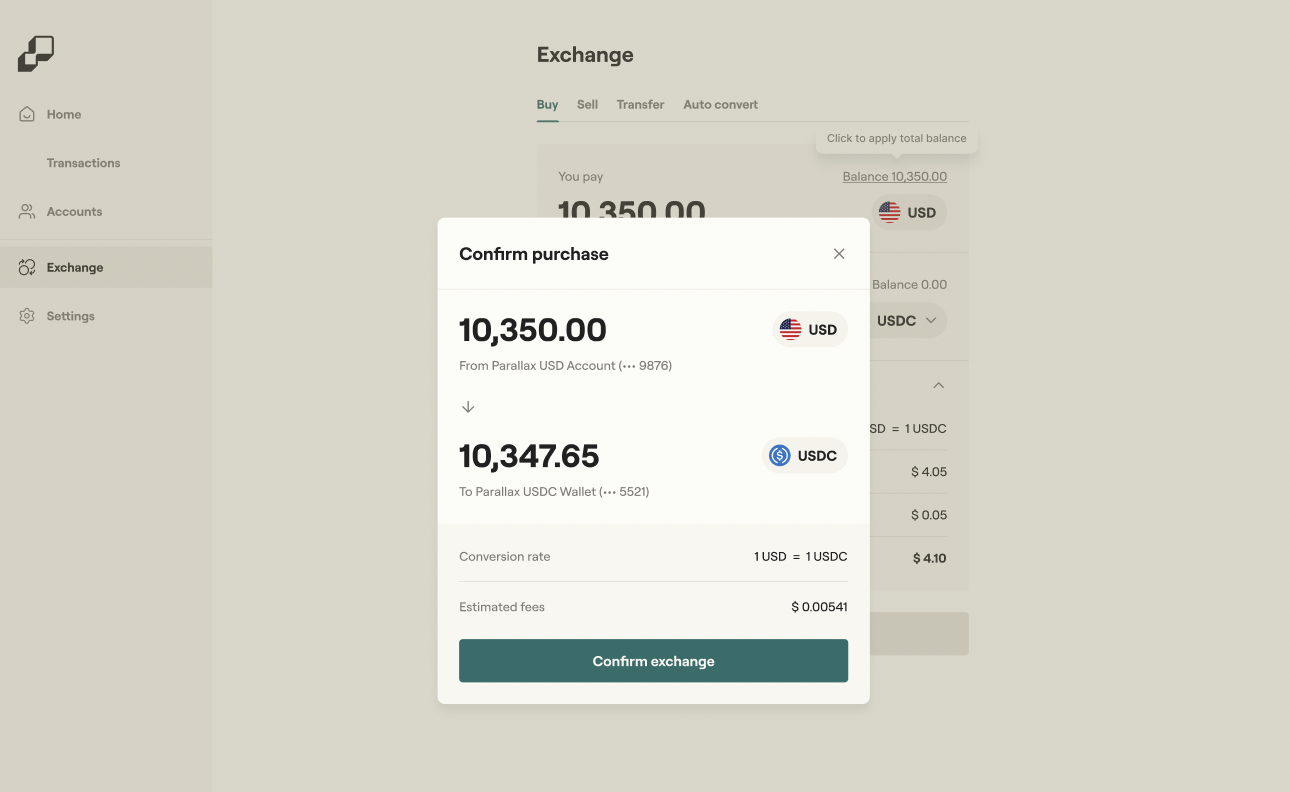
- Una vez que confirmes, deberías recibir automáticamente tus criptomonedas en tu monedero Parallax. ¡Incluso puedes optar por transferirlas a cualquier otra billetera que utilices!
Parallax ofrece un enfoque conveniente y fácil de usar para las personas que buscan participar en el mundo de los activos digitales. Si sigue esta guía, puede aprovechar la accesibilidad generalizada de PayPal para comprar criptomonedas y aprovechar las posibles oportunidades financieras que presentan.





